Как изменить пароль на почте Mail.ru

Если у вас появились сомнения по поводу безопасности используемого почтового ящика на сервисе Маил.ру, следует как можно быстрее изменить пароль от него. В нашей сегодняшней статье мы расскажем именно о том, как это делается.
Меняем пароль на почте Mail.ru
- Авторизовавшись в своей учетной записи Маил.ру, перейдите на главную страницу почты и нажмите левой кнопкой мышки (ЛКМ) по вкладке «Еще» (отмеченной на изображении ниже, а не небольшой одноименной кнопке на панели инструментов), и выберите в выпадающем меню пункт «Настройки».
- На открывшейся странице параметров, в ее боковом меню, выберите пункт «Пароль и безопасность».
- Именно в этом разделе вы и сможете изменить пароль от своего почтового ящика, для чего достаточно нажать по соответствующей кнопке.
- Во всплывающем окне следует заполнить все три поля: в первом из них укажите действующий пароль, во втором — новую кодовую комбинацию, в третьем — введите ее повторно для подтверждения.
- Задав новое значение для входа в электронную почту, нажмите по кнопке «Изменить». Возможно, дополнительно потребуется ввести капчу, которая будет показана на картинке.

Об успешном изменении пароля будет сигнализировать небольшое уведомление, которое появится в правом верхнем углу открытой страницы.
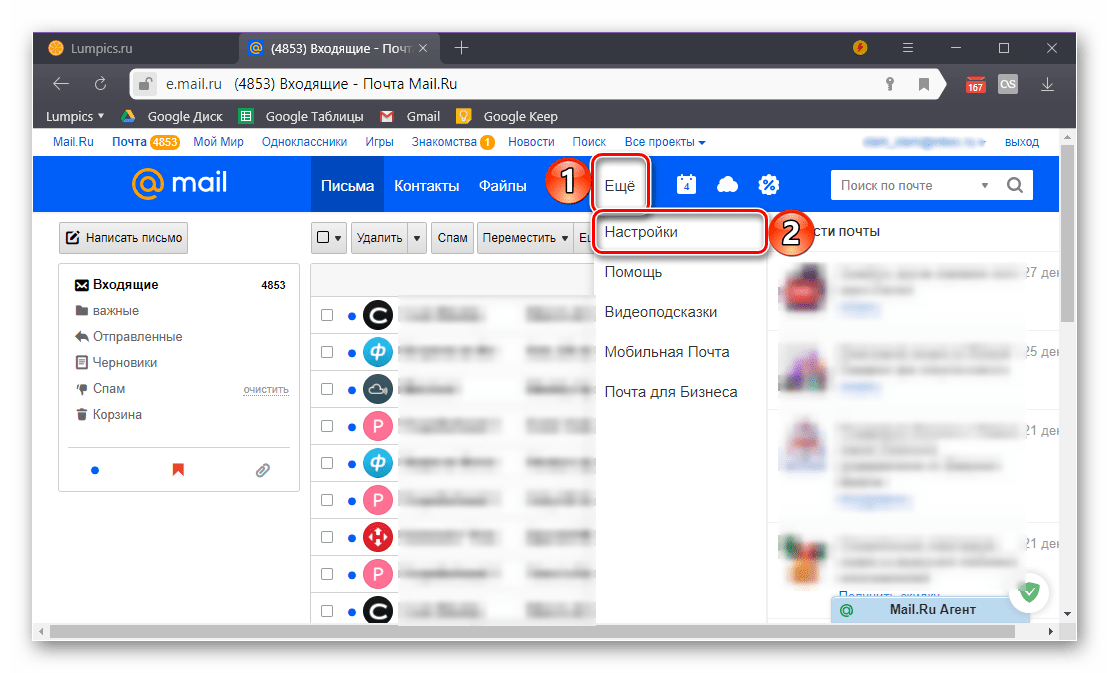
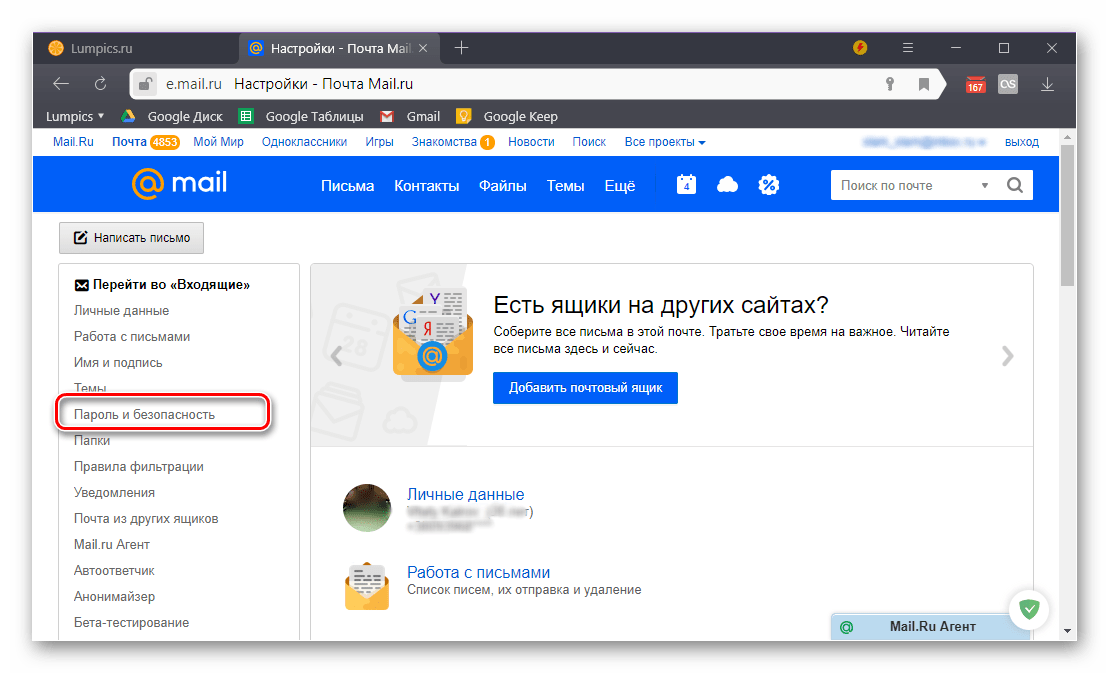

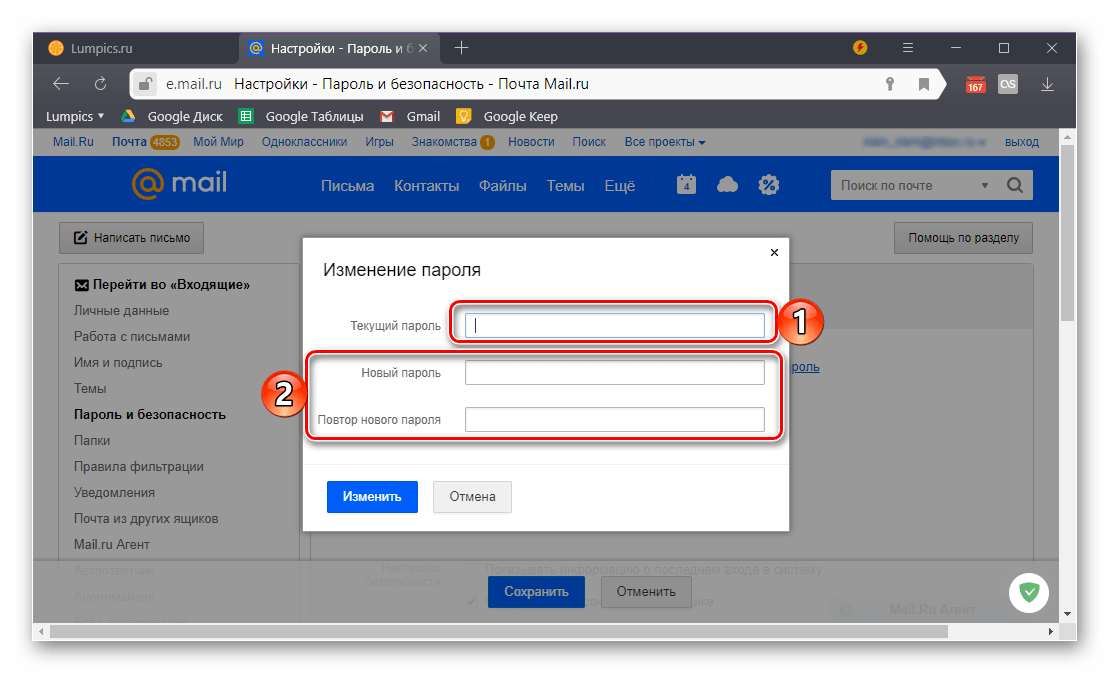

Поздравляем, вы успешно изменили пароль от своего почтового ящика Mail.Ru и теперь можете не беспокоиться о его безопасности.

Мы рады, что смогли помочь Вам в решении проблемы.

Опишите, что у вас не получилось.
Наши специалисты постараются ответить максимально быстро.
Помогла ли вам эта статья?
ДА НЕТ
Поделиться статьей в социальных сетях:
Как в майле поменять пароль
Не редко приходится совершать действия, которые нам не знакомы. Если вы пользуйтесь почтой mail.ru и не знаете, как в майле поменять пароль, то эта статья будет для вас полезной.
Опытные пользователи сейчас с трудом подавили ухмылку. Но на самом деле, если вы ни разу не сталкивались с данным вопросом, попробуйте с ходу сказать, как это делается. Не получается, вот то-то и оно. Ладно, давайте по порядку.
Смена пароля в Mail.ru
Рассмотрим вариант, когда не забыт старый пароль от вашего почтового ящика. Заходим на главную страницу — вводите в адресной строке своего браузера следующий адрес: mail.ru. После этого на главной странице ресурса находите поля для авторизации, вводите свой логин, а в строке свой пароль, который хотите поменять. Нажимаем мышкой по кнопке «Войти». С выше сказанными действиями знакомы все, но есть люди, которые плохо разбираются в компьютере, поэтому и рассказал о таких примитивных действиях.
После того как мы зашли в почтовый ящик, найдите и нажмите на вкладку «Ещё» в левом углу.
В открывшемся подменю найдите и нажмите на: «Настройки».
В открывшейся странице слева, нажмите «Пароль и безопасность».
Если все сделали верно, появится окно для смены пароля к почтовому ящику. Вверху страницы, нажмите кнопку «Изменить пароль».
В данном окне в поле «Текущий пароль», введите свой пароль. В поля «Новый пароль» и «Повтор нового пароля» вводите новый пароль.
В «Укажите код», который расположен чуть ниже, надо ввести код с картинки. Если код не отображается, нажмите на ссылку «не вижу код».
И последнее, произведя все эти несложные манипуляции, нажимаем на кнопку «Изменить». После чего ваш старый пароль должен смениться на новый.
Как в майле сменить пароль, если вы его забыли? Эта тема касается также этой статьи, и поэтому я решил затронуть этот вопрос. Про это я уже писал на блоге: «Как восстановить пароль от почты».
Как восстановить забытый пароль в Mail.ru
Если вы забыли свой пароль от майла, тогда нужно сделать немного по -другому. Сначала пройти по ссылке «Забыли пароль?».
После чего в открывшемся новом окне вводите свою почту, к которой надо восстановить пароль.
В соответствующем поле вводите ответ на секретный вопрос, который вы должны были придумать при регистрации.
Если в настройках почты вы указывали свой дополнительный почтовый адрес, вам будет также доступно поле, вариант 2 – в моём случае.
Ну а дальше проходите шаги, которые предложит mail.ru. Надеюсь, с помощью данной статьи, вы теперь знаете, как в майле изменить пароль или восстановить при необходимости.
Замена пароля в почтовом ящике от mail.ru занимает всего пару минут. Хотя нет вру, вы можете просидеть и пол часа придумывая очень сложный пароль. И это понятно, ведь никто не хочет, чтобы его почту взломали. Пользуюсь почтовым ящиком в интернете очень давно, а столкнулся с вопросом как поменять пароль в электронной почте лишь пару месяцев назад.
И знаете что – это не так уж и просто, если не знаешь какие кнопки нажимать. Сегодня предлагаю вам небольшую инструкцию по замене пароля в почте на майле. Ведь именно ей пользуются тысячи людей, которых, возможно, как и меня интересует данный вопрос.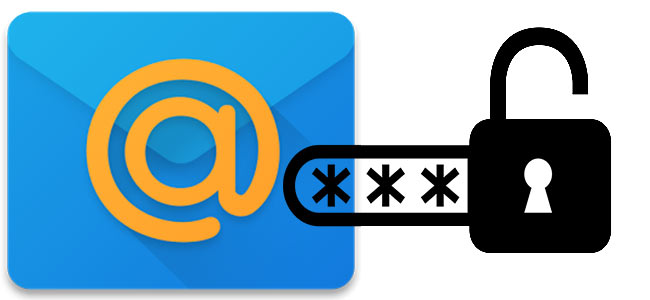
Первым делом заходим в свою почту. А вот дальше можно и запутаться, ведь не каждый день мы пароли меняем. На самом деле вам достаточно сделать это лишь однажды, чтобы все запомнить. Я все буду показывать наглядно и сам вместе с вами сменю пароль у себя в почтовом ящике. Смотрите внимательно и запоминайте. Как уже было сказано выше здесь нет ничего сложного. Для тех, у кого несколько почтовых ящиков, рекомендую хранить пароли в отдельном файле. Иногда, требуется создать электронную почту для определенных целей отдельно.
Как поменять пароль в электронной почте от mail.ru…
И так вы уже вошли к себе в почтовый ящик. Значит перед глазами наблюдаете вот такую картину. Далее жмете на кнопку “Еще” а в появившемся окне кликаем на кнопку “Настройки”.
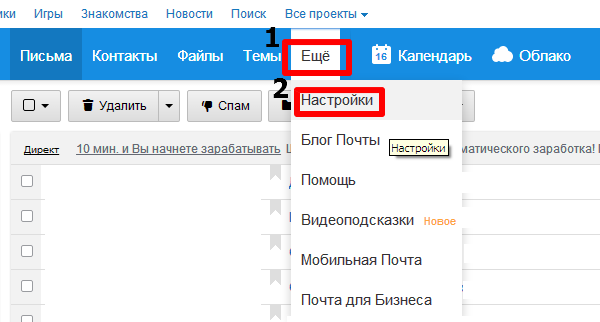
Через пару секунд откроется новая страничка. Здесь вы можете настроить свой почтовый ящик как душе угодно. Установить различные фильтры для сообщений, указать номер телефона, отредактировать личные данные и даже создать дополнительные папки для сообщений, у которых будет отдельный пароль. Но в данном случае нам нужно выбрать тот пункт меню, который отвечает за смену пароля. Значит жмем на “Пароль и безопасность”.
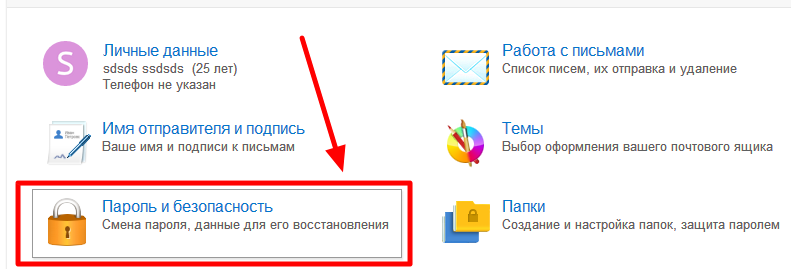
Если вы думаете, что ажиотаж по майнингу уже давно прошел – не спешите с выводами. Заработок на добыче криптовалюты лишь трансформировался в увлекательную экономическую игру. Mining-Farm предоставляет возможность даже не знающим нюансов майнинга пользователям зарабатывать от 50 до 100% ежемесячной прибыли за покупку виртуальной фермы для добычи крипты.
Также на проекте есть несколько вариантов извлечения выгоды без вложений.
В данном разделе можно не только поменять пароль в электронной почте, но и усилить безопасность своего E-mail. Можете, к примеру, добавить номер телефона, чтобы потом была возможность восстановить забытый пароль. Также, при желании, есть функция для входа в почту после подтверждения по смс. А также другие настройки, которые могут также вас заинтересовать. Если вы хотите просто сменить старый пароль и вам нет дела до всех наворотов, тогда просто жмите на кнопку “Изменить пароль”.

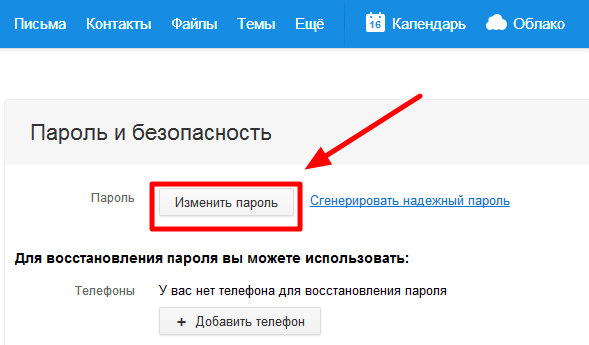
Перед вами сразу же появится новое окошко, к котором будет предложено ввести нужные данные. Здесь напишите тот пароль, который у вас сейчас, а затем два раза нужно указать новый. Но помните, вам не удастся в качестве нового пароля указать что-то простенькое, к примеру пару цифр. Так как сайт не примет слишком легкий пароль. Придется хорошенько подумать. А далее просто указываем в самом низу код с картинки и жмем “Изменить”.
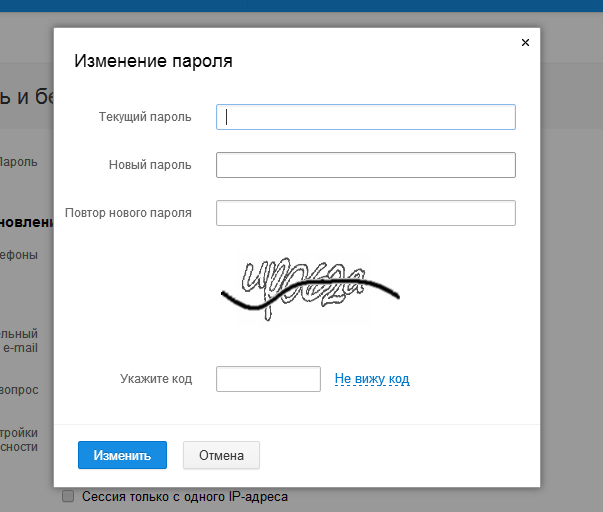
Если все сделано правильно – в правом верхнем углу появится зеленое окошко с надписью “Пароль изменен”. Далее можно попробовать зайти в почту под новым паролем.
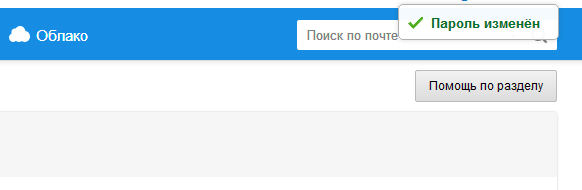

Надеюсь эта простая инструкция вам помогла. Если у кого-то все еще остались вопросы задавайте их в комментариях к этой статье. Я обязательно всем отвечу. Меняйте пароли, и настраивайте свой почтовый ящик как вам удобно.
Как поменять пароль на почте Майл: простой способ
Как поменять пароль на почте Майл знают не все – между тем, инструкция очень проста и доступна каждому. Мы поможем разобраться, как установить зашифрованный ключ доступа – теперь письма будут под защитой!
Инструкция
Давайте разбираться, как сменить пароль на почте Майл.ру – вам нужно запомнить несколько простых действий. Воспользуйтесь нашими советами, если захотите установить надежную защиту для личных данных.
- Войдите в свой почтовый ящик;
- Или откройте главную страницу сервиса;
- Главное условие – вы должны быть авторизованы;
- На верхней панели справа вы увидите электронный адрес;
- Кликните на него, чтобы развернуть небольшое меню;
- Выберите пункт «Настройки»;

- Откроется новая страница – вам нужна иконка «Пароль и безопасность»;

- Нужная кнопка «Изменить пароль почты mail.ru» находится в самом верху страницы;

- Нажимайте на нее;
- Введите текущую используемую комбинацию;
- Дважды вбейте новые данные в соответствующие строки;

- Кликните на кнопку подтверждения действия. Готово!
Кстати, при необходимости вы можете сгенерировать надежный ключ, если не можете придумать его самостоятельно. Эта иконка находится в меню, которое мы описывали выше.


Как изменить пароль в почте Майл.ру мы разобрались. Дадим полезный совет – менять комбинацию для входа стоит минимум раз в год. А лучше – не реже раза в три месяца.
Возможные проблемы
Иногда при попытке поменять пароль в почте mail.ru, пользователи сталкиваются с проблемами. Давайте обсудим возможные трудности и способы решения.
- Нет кнопки «Поменять». Значит, вы вошли через аккаунт другого клиента – необходимо пройти авторизацию в сервисе Майл, затем повторить действия;
- Кнопка «Поменять» неактивна, появилась надпись «Смена запрещена администратором домена». Такая ошибка появляется в случае использования рабочего аккаунта. Нужно обратиться к специалисту, выдававшему доступ;
- При смене возникает ошибка. Сделайте скриншот проблемы и обратитесь в службу поддержки – технические трудности решаются таким образом;
- Не помните текущие данные для входа в почту Майл? Можно восстановить доступ с помощью стороннего ящика или привязанного мобильного телефона.
Посмотреть пароль в почте Майл.ру, который использовался для входа, не получится. Единственный выход – использование менеджера данных, установленного в браузере.
Теперь любые проблемы вам по плечу – вы сможете самостоятельно поменять зашифрованный ключ, чтобы защитить письма и личную информацию на Майл.
Как поменять пароль на почте майл
— —
Смена пароля в mail.ru – процедура несложная и быстрая. Чтобы изменить пароль на mail ru нужно помнить свой старый пароль. Если же вы забыли пароль mail ru, то придется пройти процедуру восстановления пароля.
Полезно знать. Пароли от почты и агента mail.ru всегда одинаковые. Смените пароль на почте — в агенте он сменится автоматически, имейте это ввиду!
Как сменить пароль электронной почты
Итак, чтобы поменять пароль на почте – зайдите к себе в ящик. Для тех, кто забыл пароль mail ru – чуть ниже на странице написано, что нужно чтобы восстановить пароль.
Нажмите на ссылку «Настройки», она находится в правом верхнем углу, как показано на рисунке.
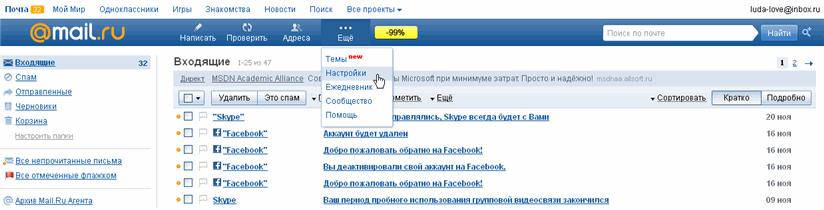
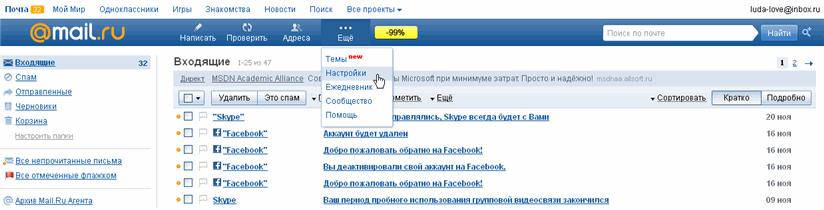
Нажмите на “Пароль и безопасность”.
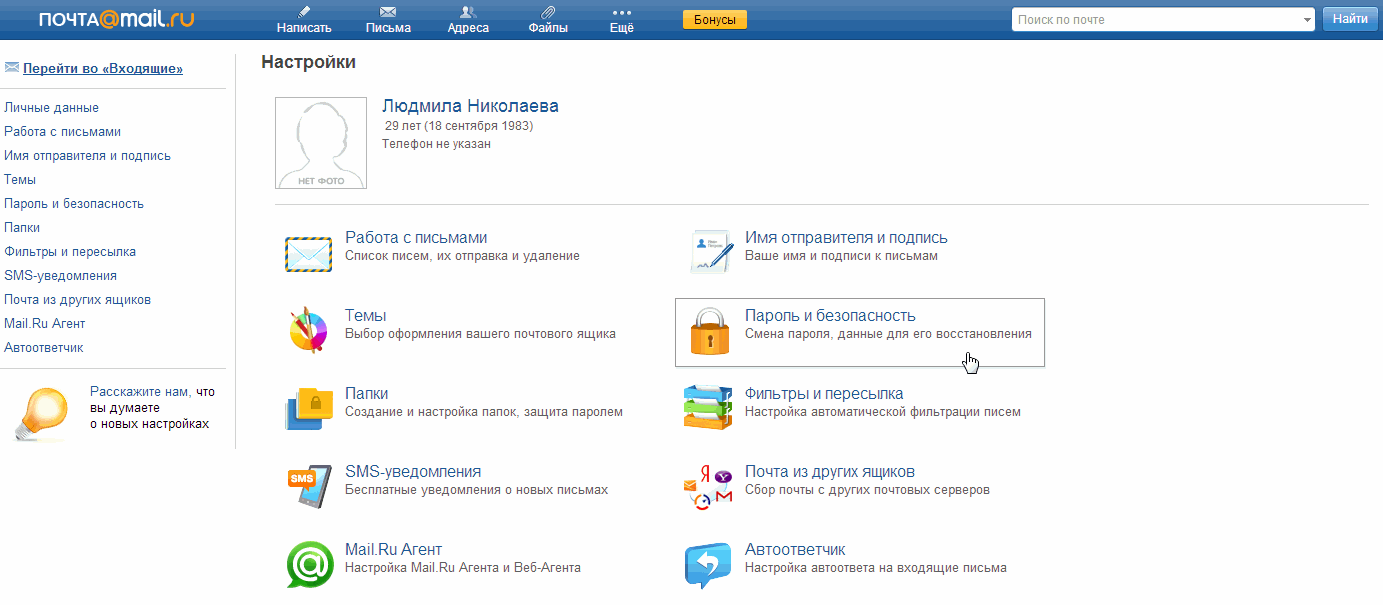
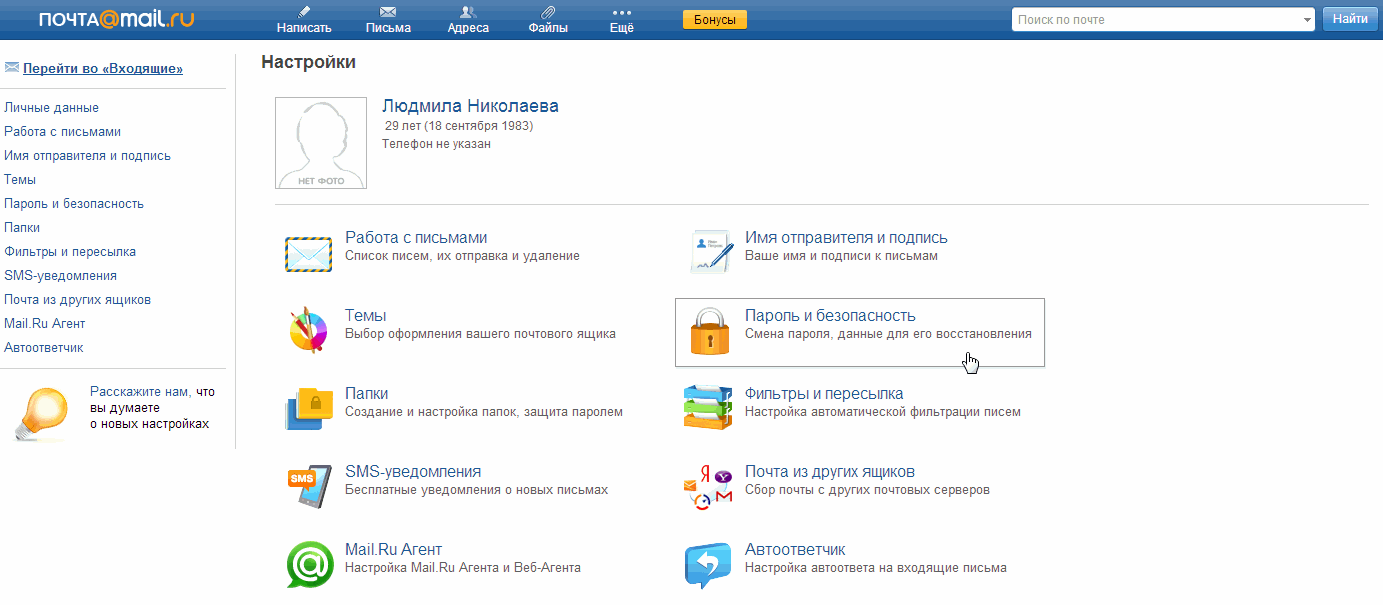
Удостоверьтесь, что клавиатура на английской раскладке. Введите свой действующий пароль в «Текущий пароль». Затем введите свой новый пароль, повторите его, потом введите код и нажмите кнопку «Изменить». Если все сделали верно, и никаких сообщений не возникает, то смена пароля в mail.ru успешно произошла.
СОВЕТ. Пароль, с одной стороны, лучше сделать посложнее. Чем сложнее пароль, тем сложнее сложнее взломать mail.ru. С другой стороны, он должен быть таким, чтобы вы сами могли его легко запомнить. Обязательно запомните пароль! Лучше запишите где-нибудь! Чтобы написать хороший пароль для mail.ru, можно поступить так: переключите клавиатуру на английский язык, затем введите какое-нибудь слово на русском языке. Например, слово кофеварка будет написано как rjatdfhrf. Такой пароль легко запоминается и его очень трудно взломать. А еще лучше, еще надежнее, так: кофе28654варка, на английской раскладке, естественно.
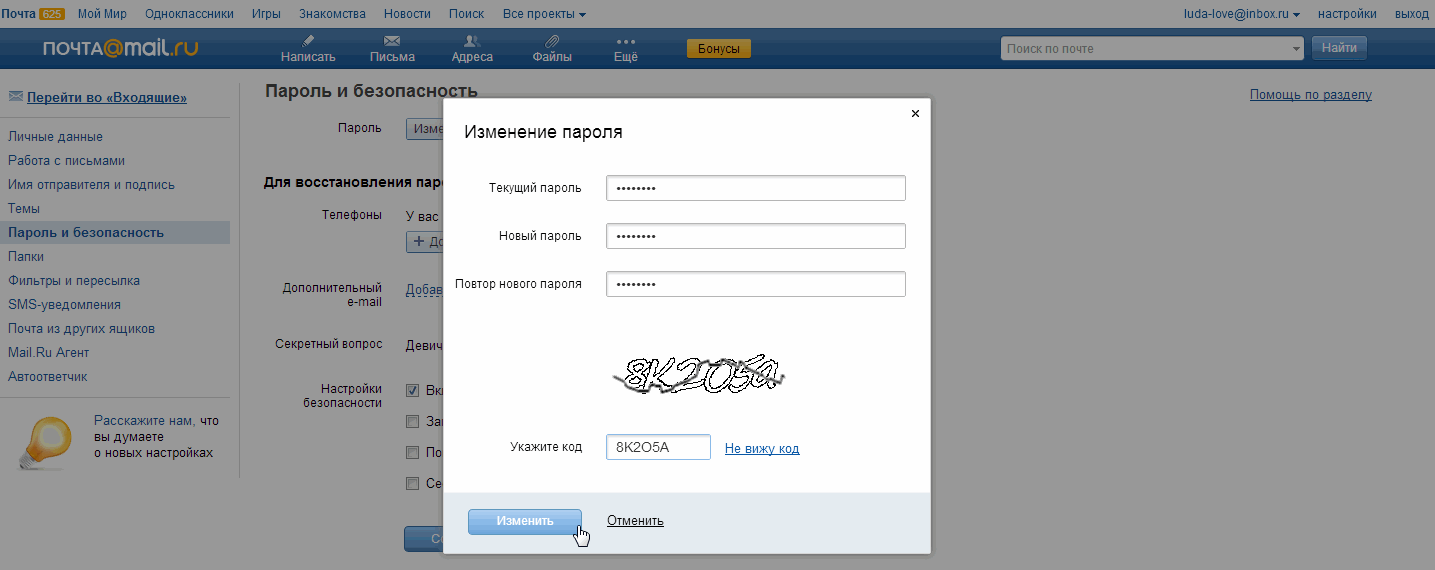
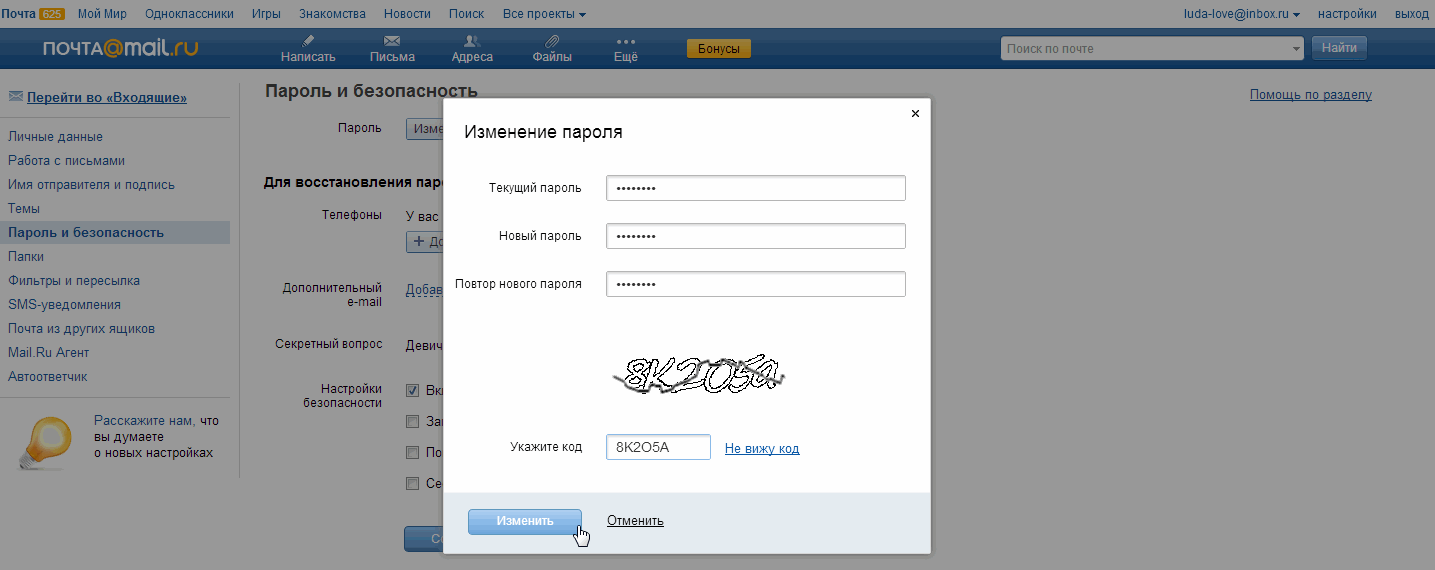
Готово. При следующем входе в почту вам потребуется ввести уже измененный пароль.
Для тех, кто забыл пароль – без паники. Ниже написано, как восстановить пароль от почты mail.ru.
Нажмите ссылку “Забыли пароль?”.


Введите название вашей почты. Вторую часть названия, которая идет после @ нужно тоже указать правильно. Затем, нажмите “Далее”.


Введите ответ на секретный вопрос, который вы указывали при регистрации ящика, для которого вы делаете восстановление пароля. Затем, нажмите, “Ввод”.
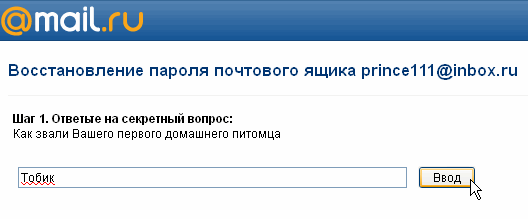
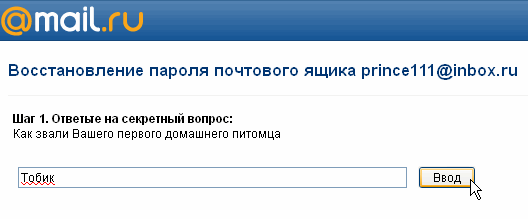
Если же ввести ответ нельзя (а такое может быть, если вы входили в почту в течении 3х прошедших дней). А войти в почту очень нужно – нажмите, как на рисунке ниже.
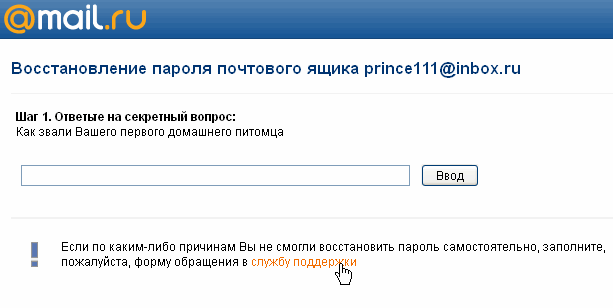
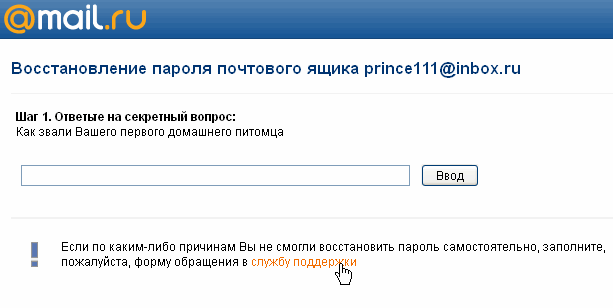
Откроется анкета – заполните ее. И нажмите – кнопку “Отправить”.
После правильного ответа на секретный вопрос, нужно сменить пароль в mail ru. Затем, нажмите “Ввод”.
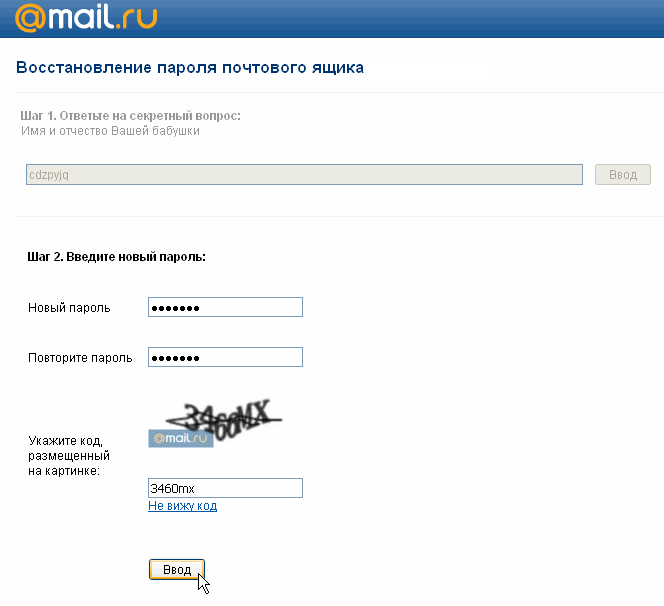
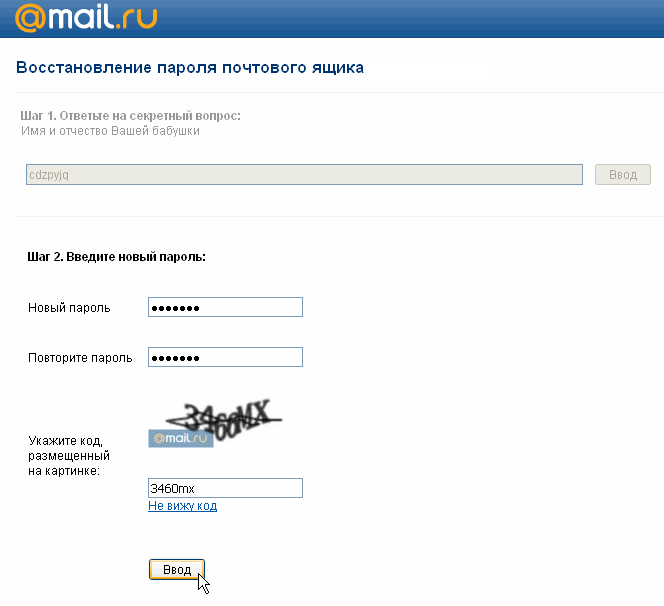
Вот и все! Пароль восстановлен.
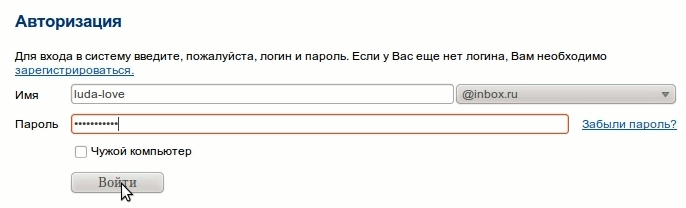
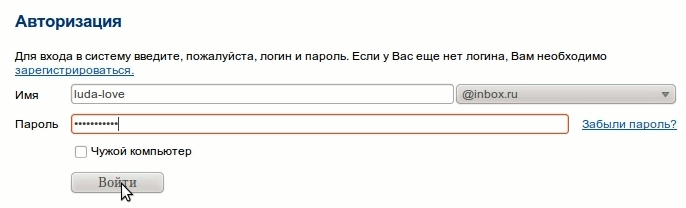
Похожие записи
Как поменять пароль в майле
Здравствуйте уважаемый посетитель сайта! Вы хотите поменять пароль на майле, но не знаете как поменять пароль в майле или же у вас по какой – либо причине не получается изменить пароль в майле, то тогда вам сюда в этом уроке я подробно расскажу вам как сменить пароль в майле.
Для того, чтобы изменить пароль от почтового ящика маил.ру вам нужно зайти в свой почтовый ящик.
И так в строке панели адреса своего браузера вводим http://mail.ru, после чего откроется главная страница на майл.ру, где вам нужно будет ввести свой электронный ящик (Логин) и ввести пароль для входа в свой почтовый ящик.
В строке «Имя» вводим свой электронный адрес (Логин).
В строчке «Пароль» вводим свой пароль и нажимаем на кнопочку «Войти».


Затем вы сразу попадете в свой почтовый ящик, где вам нужно будет нажать один раз левую кнопку мыши по вкладке «Еще», после чего раскроется дополнительное меню, в этом меню выбираем пункт «Настройки».


Когда вы выберите пункт «Настройки» откроется раздел настройки, где вы сможете изменить пароль от вашего почтового ящика.
И так чтобы сменить пароль в майл ру, вам нужно будет навести курсор мыши на ссылку «Пароль и безопасность» и один раз нажать левую кнопку мыши.


Когда вы нажмете по ссылке «Пароль и безопасность», в вашем интернет браузере откроется раздел, в котором будет расположена кнопка на изменения пароля в майл ру.
Чтобы начать и поменять пароль в майл ру, вам нужно будет нажать по кнопке «Изменить пароль».
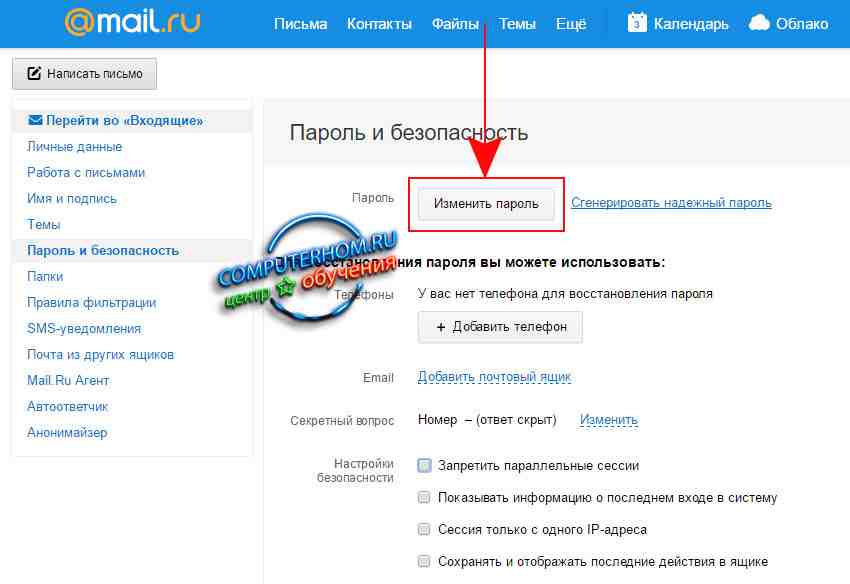
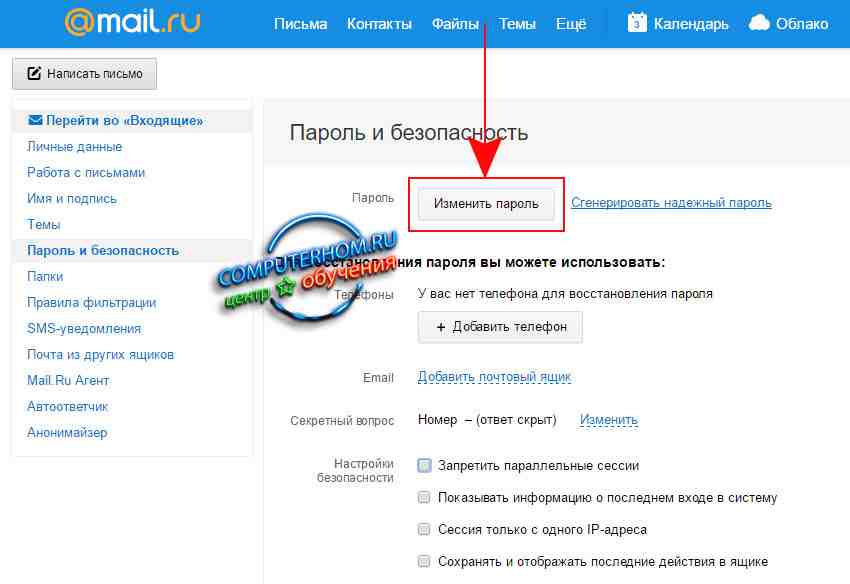
Когда вы нажмете по кнопке «Изменить пароль», в вашем браузере откроется окошко, в котором вы сможете сменить пароль.
Чтобы сменить пароль на mail, вам нужно указать свой прежний пароль, затем ввести новый пароль и повторить новый пароль.
И так в строчке «Текущий пароль» указываем пароль, который вы указывали при входе в свой почтовый ящик.
В строке «Новый пароль» вам нужно придумать новый пароль, желательно, чтобы пароль был надежный.
Чтобы пароль был надежный нужно вводить не только цифры, но маленькие и большие заглавные английские буквы.
В строчке «Повтор нового пароля» указываем пароль, который указали в строчке «Новый пароль».
Далее в специальном окошке вводим код с картинки и нажимаем на кнопочку «Изменить».
Когда вы нажмете на кнопку «Изменить» ваш старый пароль изменится на новый, и вы сможете заходить в свой почтовый ящик с новым паролем.
На этом у меня все, всем пока, удачи! До новых встреч на сайте computerhom.ru.


Понравилось? Поделитесь с друзьями!
Почему бы не подписаться?
Подпишитесь на нашу рассылку, и получайте интересные полезные материалы сайта computerhom.ru. Ни какой рекламы — бесплатная компьютерная помощь подписчикам от автора.
Как и где поменять пароль в майл почте
Содержание:
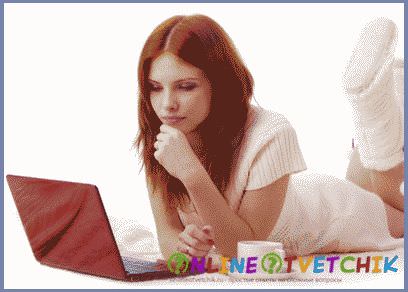 Как поменять пароль в майле
Как поменять пароль в майле
Множество людей в наше время пользуются уже электронными почтами, а не обычной почтой. Ведь это намного проще и естественно удобно. На данный момент существует очень много электронных почт: mail.ru, gmail.com и много других. Электронная переписка стала сегодня одной из популярных вещей, которые люди проделывают в интернете. Но в нашей сегодняшней статьи мы будем рассматривать именно почту mail.ru.
Электронная почта mail.ru
Mail.ru — электронная почта, которой пользуется уже более одного миллиона людей. Есть также и много других популярных почт, которые уже почти опередили mail.ru и по своим новым технологиям пошли вперед. Часто такое случается, что человек не может держать все в голове и именно поэтому пароли от социальных сетей, а также и от электронных почт часто забываются. Но в такой ситуации совсем не нужно переживать и паниковать, ведь любой пароль, который был вами оставлен во всемирной паутине, можно восстановить. Правда, говоря каждый сайт, имеет свои правила для восстановления, а также и поменять пароль на майл ру. Все достаточно просто.
 Электронная почта mail.ru
Электронная почта mail.ru
Также и случаются ситуации, когда вы нечаянно отдали свой пароль другому человеку и вы против того, чтобы в следующий раз этот человек заходил на вашу страницу, для этого и в интернете существует возможность сменить пароль. Естественно для пользователей, которые зарегистрированные в данной почте хотя бы год назад, то данную статью они прочтут с ухмылкой. А все потому что это все-таки очень просто и не требует особых знаний в компьютере и даже в интернете. Но, если вы самостоятельно пробовали поменять пароль в майле, и у вас не получилось, тогда наша статья именно для вас. Итак, давайте начнем с первого способа.
к содержанию ^
Как поменять пароль?
 Как поменять пароль
Как поменять пароль
Первым способом смены пароля является тот, когда вы помните пароль от своего почтового ящика. Тогда, чтобы сменить пароль, вам для начала просто будет необходимо зайти в свой почтовой ящик. Для того, чтобы зайти на свою почту в своем поисковике введите mail.ru и практически у всех поисковиках, если вы все правильно ввели, то сайт почты будет самым первым среди найденных объектов. По данных действиях вы можете войти на главную страницу сайта. Следующим шагом вам нужно найти пустые поля для авторизации своих данных. Под авторизацией разумеется пароль на майл ру, а также название вашего ящика, на имя которого вы его регистрировали. После чего просто нажмите «Войти» и вы уже будете в своем почтовом ящике. Вот, вы уже вошли далее необходимо найти действие «Еще» и выбрать его. Оно находится правом углу главной страницы. Далее у вас должно открыться некое подокно, где вам уже понадобится выбрать пункт «Настройки». Далее у вас еще раз появиться новое окно, где уже и необходимо будет выбрать пункт «Пароль». Итак, все сделано правильно и у нас должно, открыться новое окошко, где мы и как сменить пароль в майле. Нажимаем на пункт «Изменить пароль». Следующим шагом, нужно будет ввести свой старый пароль, который мы вводили при авторизации своих данных для входа на главной страницы. Эти данные нам нужно ввести в полях текущего пароля. Потом уже нужно ввести новый пароль, а также повторить уже и второй раз пароль, если вы все-таки неправильно его ввели. Также сейчас появилось новое окно с просьбой повторить код, это необходимо для того, чтобы подтвердить, что вы реальный человек, а не компьютер. Вот, наш пароль уже поменян и в следующий раз на сайт mail.ru вы должны входить уже по новому паролю.
к содержанию ^
Изменить пароль на майле, если забыли старый пароль
 Изменить пароль на майле
Изменить пароль на майле
Второй способ, который мы будем рассматривать в нашей статьи — как восстановить пароль в майле, изменение пароля, если вы забыли свой пароль. Для начала, как было приведено выше, зайдите на главную страницу сайта. Для того чтобы зайти на свою почту в своем поисковике введите mail.ru и практически у всех поисковиках, если вы все правильно ввели, то сайт почты будет самым первым среди найденных объектов. По данных действиях вы можете войти на главную страницу сайта. После чего нам необходимо нажать на «Забыли пароль». Далее у вас должно появиться уже совсем новое окно. Там вам надо выбрать вариант, который подходит именно вам. При регистрации вашего почтового ящика вам был выбор выбрать секретный вопрос. Вопросы были очень легкие такие как: девичья фамилия, кличка собаки и еще несколько вариантов. Там при регистрации вы ввели ответ на данный вопрос. Теперь вам его и необходимо повторить, чтобы восстановить ваш пароль и была возможность его сменить. Итак, вы ввели ответ на секретный вопрос, далее вы можете ввести новый пароль и повторите его еще раз. Также сейчас появилось новое окно с просьбой повторить код, это необходимо для того, чтобы подтвердить, что вы реальный человек, а не компьютер.
к содержанию ^
Второй способ смены пароля в майле
 Второй способ
Второй способ
Есть еще несколько способов, ведь если вы ввели свой второй почтовый ящик при регистрации, тогда вы просто можете ввести его, и уже на него вам придёт напоминание о пароле, который вы забыли. Если вы таким способом восстанавливаете пароль, то далее, чтобы изменить эти пароли для майла необходимо следовать инструкции, которую мы приводили выше. Вот, вы уже вошли далее необходимо найти действие «Еще» и выбрать его. Оно находится правом углу главной страницы. Далее у вас должно открыться некое подокно, где вам уже понадобится выбрать пункт «Настройки». Далее у вас еще раз появиться новое окно, где уже и необходимо будет выбрать пункт «Пароль». Эти данные нам нужно ввести в полях текущего пароля. Потом уже нужно ввести новый пароль, а также повторить уже и второй раз поменять пароль на почте майл, если вы все-таки неправильно его ввели. компьютер. Итак, вы уже смените ваш пароль, который восстановили. Также вы можете и восстановить пароль с помощью вашего мобильного телефона. Это является самым простым способом в наше время. Ведь просто введите свой номер телефона, который вы вписывали при регистрации и вам на него придет смс с паролем. В мире современных технологий наукой давно уже установлено, что каждый второй житель страны пользуется компьютером. Каждый для себя должен выбрать вариант, который подходит больше для него.
90000 How to Change an Email Password in cPanel and Webmail 90001
90002 90003
90004 When you manage 90005 email 90006 accounts on your server, you may need to reset or 90005 change 90006 a 90005 password 90006 for one of your email accounts. You can reset or change your email passwords through your cPanel. The steps below will walk you through the steps to change an email account password. 90011
90004 90005 Note! 90006 If you can not access your cPanel, you can reset your cPanel password using AMP.90011
90016 Steps to change an email password in cPanel 90017
90018
90019 Login into your cPanel. 90020
90019 90022 Click the the 90005 Email Accounts 90006 button in the 90025 Mail 90026 section. 90020
90019 90029 Click the 90005 Password 90006 link next to your email address. 90032 90020
90019 90035 Type your new password in both boxes, then click the 90005 Change Password 90006 button. Note you must use a strong password (strength of 90025 at least 90026 50). 90032 90020
90042
90016 Changing your email password in webmail 90017
90018
90019 Log into Webmail.90020
90019 90049 Click your email address in the 90025 top-right 90026 corner, then click the 90005 Password & Security 90006 link. 90032 90020
90019 90057 Type your new password in both boxes, then click the 90005 Change Password 90006 button. Note you must use a strong password (strength of 90025 at least 90026 50). 90032 90020
90042
90004 Congratulations, now you know how to change your email password! For more information on this course please visit Basic Introduction to Email 90011
.90000 How to Update an Email Password on iPhone & iPad 90001
90002 90003 90003 90005
90002 Wondering how you can update an email password on iPhone or iPad for the Mail app? If you changed the password to an email account that is used on iPhone or iPad, you likely want to update that email password so the email address account continues to work on that device. 90005
90002 This article will show you how to update an email account password for the Mail app on iPhone and iPad. This is usually only necessary if the email password has been changed, reset, or cleared.90005
90010 How to Change or Update an Email Password on iPhone and iPad 90011
90012
90013 Open the «Settings» app on iPhone or iPad 90014
90002 90016 90016 90005
90013 Go to «Passwords & Accounts» (earlier iOS versions choose «Mail, Contacts, Calendars») 90014
90002 90022 90022 90005
90013 Tap on the email address account you want to update and change the email password for 90014
90002 90028 90028 90005
90013 Tap the ‘Account’ field again to access email account login and server details 90014
90002 90034 90034 90005
90013 Tap in the «Password» field and clear any existing password, entering the new changed password to update the email password, then tap on «Done» when finished 90014
90002 90040 90040 90005
90013 Go back or exit out of settings when finished 90014
90045
90002 If you need to update and change any other email passwords you can do so the same way.90005
90002 It’s always a good idea to confirm that the email account is working as intended after updating a password or changing a password. Simply opening the Mail app on iPhone or iPad and sending yourself an email using the account you updated the password for is usually sufficient to confirm that everything is working as expected. 90005
90002 90051 90051 90005
90002 If you have multiple email accounts setup for use in Mail app then changing the Sent From email address to the one you just updated the password for is recommended (note that does not change the default email address used on the device, it’s only for sending that specific email).If you can both send and receive the email just fine for the account that was updated, the password was updated successfully and you can go about your business. If it fails, you likely entered the password wrong when updating the field, so returning to the Mail settings and trying again is a good idea. 90005
90002 Remember, this is aimed at updating an email password that has been changed through the email service. For example, if you reset a password that was forgotten, or changed the email password to something different or more secure.90005
90002 If you want to reset or change the email password to something totally different rather than simply update it, you would need to do that through the email provider separately, for example through iCloud, Gmail, Hotmail, Yahoo, Outlook, AOL, or whatever the email provider is. Then after changing the email password through the email service, you would use that changed password to update the email password on the iPhone or iPad. 90005
90002 You might also need to do this as a troubleshooting procedure sometimes, as sometimes some email providers appear to drop a password from the Mail settings, or if you change the Apple ID email or the email address linked to an Apple ID and had reset the password in that process too.90005
90002
90063 90064 Related 90065 90066
90005
.90000 Change Yandex Mail Password | Change or Reset Yandex Email Password 90001
90002 Whether you doubt that someone has access to your Yandex.Mail account or your password is not strong enough, or you have forgotten your password, you can easily 90003 change your password for your Yandex.Mail 90004 account whenever you wish to. To know how to 90003 change or reset the password for your Yandex 90004 .Mail 90003 account 90004, follow the step-by-step directions provides herein. 90009
90010 Steps to Change Password of Yandex Mail account: 90011
90002 1.) Go to the Sign in a page of Yandex.Mail and click on the link Can not sign in? located in the bottom section of the box. You will be directed to a new page. 90009
90002 2.) On this page, enter your username in the field Username or email. Enter the CAPTCHA from the image in the provided field. Once entered, click on the Next button. 90009
90002 3.) On the next page, you will be asked to enter your phone number. Enter your phone number in the provided field and click on the Send code button. You will receive a code on your Phone number.90009
90002 90003 NOTE: Make sure to add the country code to your phone number. 90004 90009
90002 4.) Enter the code on the prompted field and click on the Confirm button. If the code gets verified successfully, you will be directed to password reset page. Enter a new password in the provided fields and click Next. Your password will be changed and you will be able to access your account. 90009
90002 5.) However, In case you would not have linked a phone number to your account, you will be asked to enter the answer to the security question selected by you at the time of the sign-up process.90009
90002 6.) After entering the correct answer in the provided field, click on the Send button. If the answer matches correctly, you will be directed to next screen to reset your password. 90009
90002 7.) On this screen, you will simply need to enter your password in the provided fields and click on the Next button. 90009
90002 6.) In case you would not have linked any of your phone number with your Yandex.Mail account, you will be prompted to link a phone number. 90009
90002 7.) If you wish to add your phone number, enter it in the provided field and click on the Send code button.You will get a code on your phone number which you will need to enter in the provided field. 90009
90002 8.) Click on the Confirm button, your number will be linked to your Yandex.Mail account. However, if you do not wish to add your phone number, you can click on the Skip and return to service button. 90009
.90000 How to sign in to my email account and how to change my password? 90001 90002 YAHOO continues to be one the world’s most used email providers, along with Outlook and Gmail. 90003
90002 The California-based company have a number of services across the web including a search engine and news outlet — and their Yahoo Mail system has over 200 million active users, according to 2019 figures. 90003
90002 2 90003 Yahoo Mail is considered among the top five most popular email providersCredit: Not known, clear with picture desk
90008 How can I login to my Yahoo Mail account? 90009
90002 From the start, there are already a range of options to sign into your account.90003
90002 You do not just have to provide your email address, you can give your username — the part before @ yahoo.com — or your mobile phone number if you have added it to your account. 90003
90002 Unlike username and email address, to log in with your phone number, you will need to request a code be sent to your phone to log in. 90003
90002 Once logged in, you can add extra security measures to ensure your account is as secure as possible. 90003
90002 The security key requires you to purchase a USB key to plug into your laptop, which will allow you to sign in with a fingerprint or with a separate code.90003
90002 Yahoo also have another verification method called Yahoo Account Key — you will need to download a Yahoo app, like Mail, and in your settings, enable the Account Key. 90003
90002 This means that every time you try to log in, instead of needing to provide a password, you will get an alert on your phone whether to accept or decline the attempt. 90003
90002 You can also set up your Yahoo account on third-party apps such as Outlook on desktop and mobile, and Android and iPhone email apps.90003
90002 From there, you can use a single-use app password that you would find in Account Settings to log in. 90003
90002 2 90003 There is a number of ways you can log in and change your password on Yahoo including via their phone appsCredit: Reuters
90008 How can I change my password? 90009
90002 Many of us have forgotten our password, whether you are suddenly asked to verify your identity, or you just have something different from your Amazon, Netflix or social media accounts. 90003
90002 Yet, for email accounts, it can be slightly different, as for Yahoo, enter your email address or username as if to login normally.90003
90002 Once you are asked to type in your password, click the «Forgotten password?» button — which will give you some options, depending what capabilities you have enabled. 90003
90002 Revealed 90003 90002 90041 NAKED EYE 90042 Chinese phone’s ‘X-ray’ camera that can see through CLOTHES is now banned 90003 90002 90041 EMAIL-IN 90042 Hotmail login: How to sign into your Outlook account and change your password? 90003 90002 90041 MAKE A WISH 90042 Comet Neowise is visible with the naked eye this weekend — spot ‘shooting star’ 90003 90002 90041 SNAP IT UP 90042 Snapchat score: How it works, how to increase it and what’s the highest score? 90003 90002 90041 TAP TRICKS 90042 iPhone update TODAY gives your phone a total makeover with brand new homescreen 90003 90002 90041 OUT OF JUICE 90042 Delete THESE 22 dodgy apps to save your phone’s battery life 90003
90002 You can select your mobile phone number — where you will receive a code to enter — or you may have a recovery email address set up.90003
90002 There may also be the option of verification via phone app, such as the Yahoo Account Key through one of their applications like Yahoo Mail. 90003
90002 Choose one of these, change your password and then login as normal. 90003
.

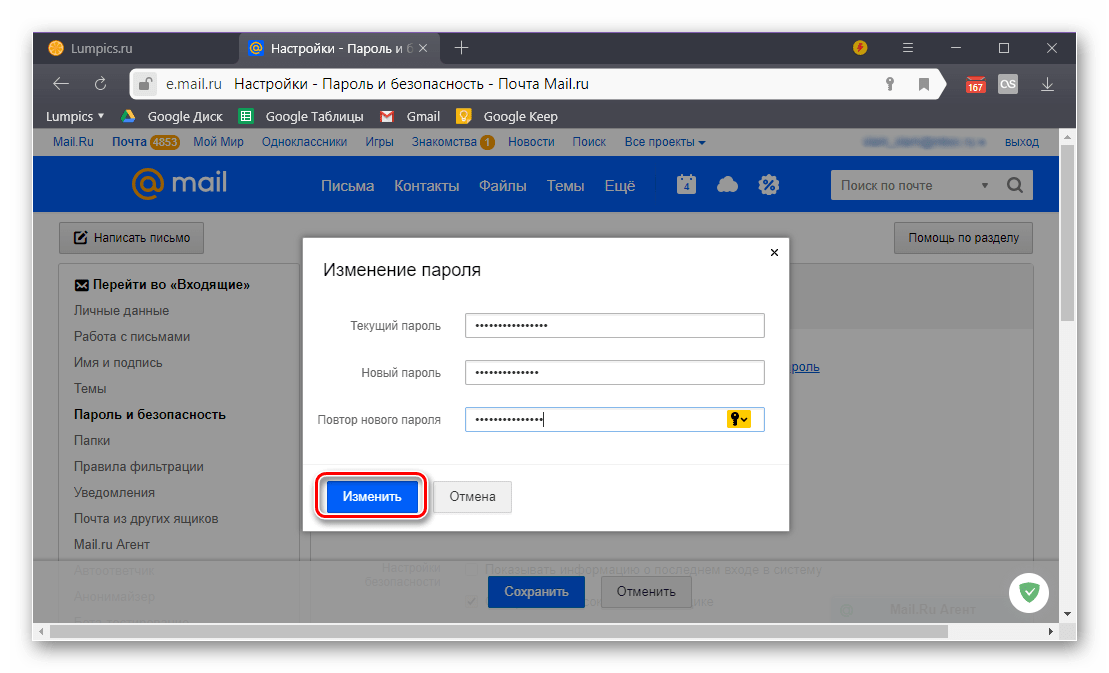
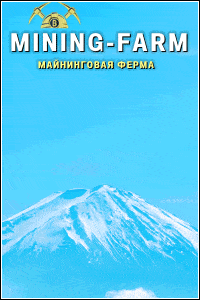 Если вы думаете, что ажиотаж по майнингу уже давно прошел – не спешите с выводами. Заработок на добыче криптовалюты лишь трансформировался в увлекательную экономическую игру. Mining-Farm предоставляет возможность даже не знающим нюансов майнинга пользователям зарабатывать от 50 до 100% ежемесячной прибыли за покупку виртуальной фермы для добычи крипты.
Если вы думаете, что ажиотаж по майнингу уже давно прошел – не спешите с выводами. Заработок на добыче криптовалюты лишь трансформировался в увлекательную экономическую игру. Mining-Farm предоставляет возможность даже не знающим нюансов майнинга пользователям зарабатывать от 50 до 100% ежемесячной прибыли за покупку виртуальной фермы для добычи крипты.